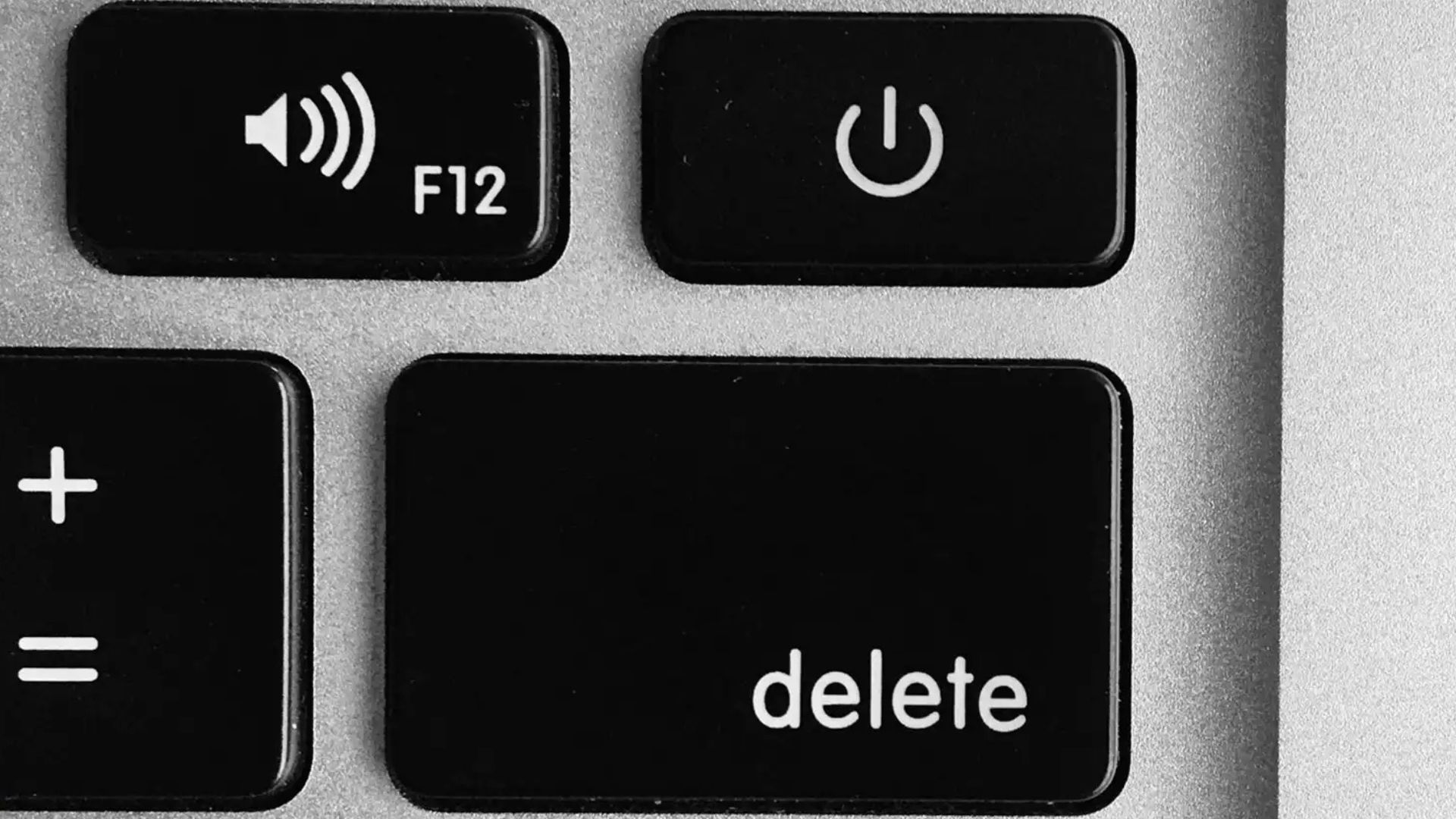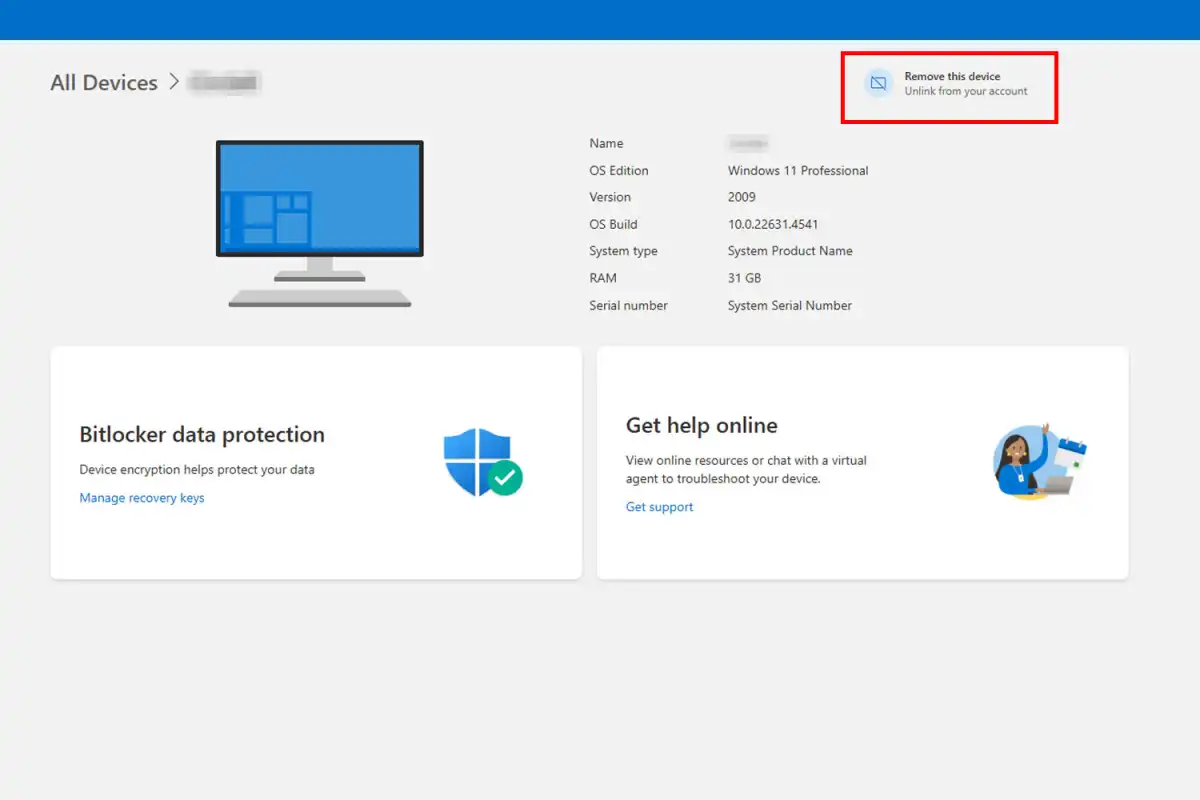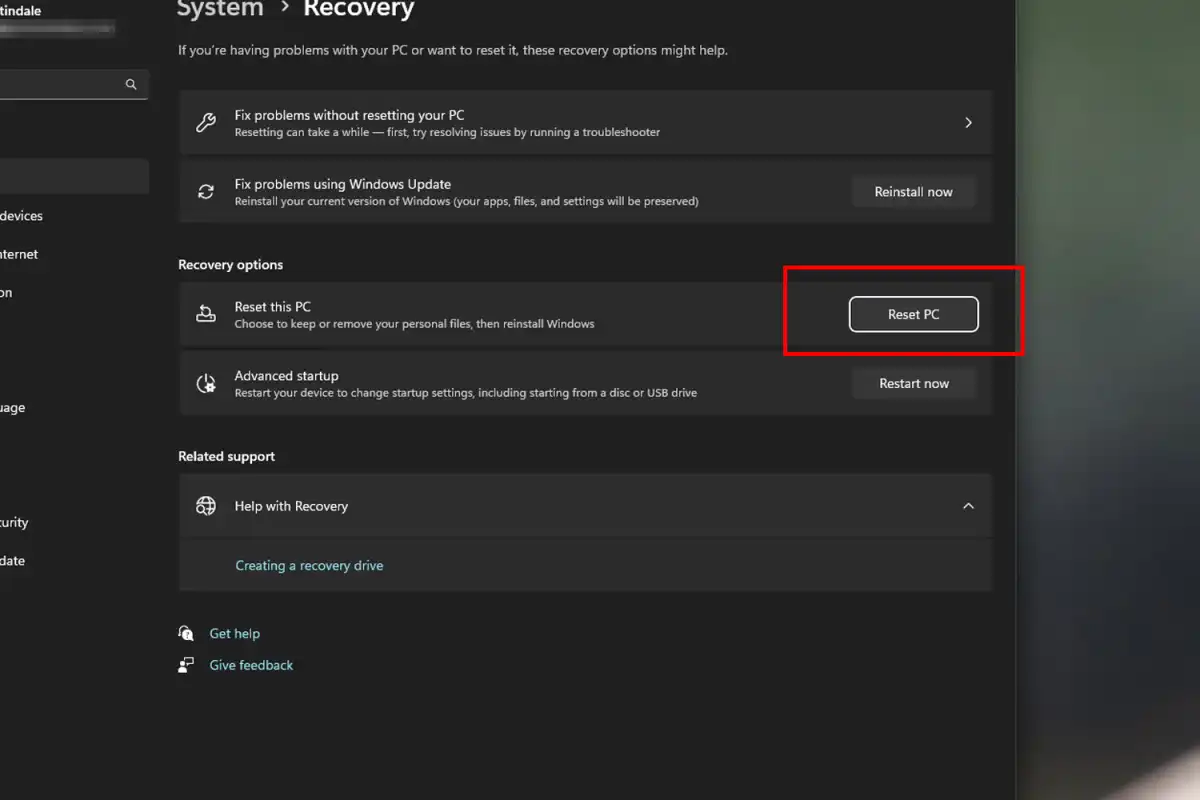Khi đến lúc tiễn biệt một chiếc laptop cũ, cảm giác giống như đang nói lời chia tay với một người bạn lâu năm. Đáng tiếc, người bạn cũ này lại lưu trữ tất cả mật khẩu và thông tin cá nhân của bạn… và nếu bạn không làm cho chúng quên đi, chúng có thể tiết lộ thông tin đó cho người khác. Trước khi bán, tái chế, quyên tặng hoặc vứt bỏ chiếc laptop, bạn cần thực hiện một vài bước đơn giản để xóa toàn bộ dữ liệu và bảo vệ bản thân.
Tuy nhiên, trước khi bắt đầu, tôi cần nhắc một điều quan trọng: luôn sao lưu dữ liệu của bạn! Nếu bạn có những tệp quan trọng trên laptop, hãy sao chép chúng sang nơi khác trước khi tiếp tục đọc. Bạn cũng nên ghi lại các mã số serial mà bạn có, đặc biệt là cho hệ điều hành của mình. Nếu điều đó nghe có vẻ quá sức, đừng lo — bạn có thể sử dụng phần mềm sao lưu đơn giản để xử lý hầu hết mọi thứ cho bạn.
Khi đã hoàn tất các bước trên, tiếp theo bạn có thể làm theo các hướng dẫn dưới đây để đảm bảo rằng không ai có thể khôi phục bất kỳ thông tin cá nhân nào từ laptop của bạn, bất kể họ làm gì.
Xem thêm: Hướng dẫn thiết lập máy tính mới: tối ưu hóa trải nghiệm từ những bước đầu tiên
1. Ngắt kết nối các ứng dụng và dịch vụ
Trước khi tiến hành xóa bất kỳ dữ liệu nào từ laptop, điều quan trọng là bạn phải ngắt kết nối và hủy kích hoạt tất cả các tài khoản liên kết, dịch vụ trực tuyến và dữ liệu đồng bộ qua đám mây.
Tài khoản Microsoft, tài khoản OneDrive, tài khoản Google, tài khoản Apple iCloud… tất cả những tài khoản này (và nhiều hơn nữa!) có thể vẫn còn liên kết với laptop của bạn, ngay cả khi bạn đã xóa sạch mọi thứ. Một số ứng dụng, như Evernote, chỉ cho phép một số lượng cài đặt đồng thời trên các thiết bị, và bạn có thể gặp phải tình huống không thể sử dụng các ứng dụng yêu thích trên chiếc laptop mới vì đã hết số lượng thiết bị có sẵn.

Vì vậy, điều khôn ngoan là bạn nên hủy liên kết tất cả các tài khoản của mình trước khi bắt đầu xóa dữ liệu khỏi laptop. Một số dịch vụ, như Microsoft, sẽ có tùy chọn “Xóa” thiết bị khỏi tài khoản của bạn thông qua bảng điều khiển tài khoản trực tuyến của họ. Các dịch vụ khác, như iCloud, yêu cầu bạn đăng xuất khỏi tài khoản trên thiết bị bạn muốn xóa. Một số dịch vụ khác, như Adobe Creative Cloud, có số lượng thiết bị kích hoạt hạn chế tại một thời điểm, yêu cầu bạn phải đăng xuất khỏi một thiết bị trước khi có thể đăng nhập trên thiết bị khác.
Các bước cụ thể để hủy liên kết một ứng dụng, dịch vụ trực tuyến hoặc dữ liệu đồng bộ qua đám mây sẽ phụ thuộc vào từng ứng dụng hoặc dịch vụ cụ thể. Để đạt hiệu quả tốt nhất, bạn nên kiểm tra tất cả các ứng dụng và dịch vụ đã cài đặt và đăng xuất khỏi mọi thứ. Cẩn thận vẫn hơn là hối tiếc.
2. Đặt lại laptop về cài đặt gốc
Cách đơn giản nhất để xóa dữ liệu khỏi laptop trước khi bán, tái chế hoặc quyên tặng là sử dụng tính năng Đặt lại Cài đặt gốc của Windows. Nó sẽ xóa tất cả các ứng dụng, cài đặt và tệp cá nhân của bạn, đảm bảo không còn thông tin cá nhân nào có thể bị đánh cắp bởi người khác.

Chúng tôi có một hướng dẫn chi tiết về cách đặt lại cài đặt gốc cho laptop Windows 11, vì vậy tôi sẽ không lặp lại ở đây. Chỉ cần chắc chắn chọn tùy chọn “Xóa Mọi Thứ”, điều này sẽ xóa tất cả dữ liệu cá nhân của bạn cùng với các ứng dụng và cài đặt hệ thống. (Quá trình cụ thể đối với các phiên bản cũ hơn, như Windows 10, 8.1 và 7, có thể khác nhưng nhìn chung là tương tự. Thực tế, việc đặt lại Windows mỗi năm một lần cũng là một ý tưởng tốt.)
Phương pháp xóa dữ liệu này rất phù hợp khi bạn muốn bắt đầu lại với một chiếc laptop sạch sẽ, chẳng hạn như khi bạn tặng nó cho một thành viên trong gia đình. Tuy nhiên, nếu bạn bán cho một người lạ hoặc tái chế nó, bạn có thể muốn thực hiện thêm một bước nữa với việc xóa dữ liệu sâu dưới đây.
3. Xóa dữ liệu của laptop một cách an toàn
Một vấn đề với việc chỉ sử dụng Đặt lại Cài đặt gốc để xóa dữ liệu trên laptop trước khi vứt bỏ nó là: Mặc dù nó khiến Windows “quên” tất cả dữ liệu của bạn, nhưng dữ liệu đó vẫn còn lưu trên ổ cứng của bạn. Windows có thể không tìm thấy nó nữa, nhưng nó vẫn có thể được khôi phục bằng các phương pháp khác.
Vì vậy, nếu bạn thực sự muốn dữ liệu của mình bị xóa hoàn toàn, bạn cần ghi đè lên các ô nhớ trong ổ lưu trữ của mình. Cách nhanh nhất và hiệu quả nhất để làm điều đó là xóa ổ cứng hoặc SSD một cách an toàn. (Nếu bạn muốn đi xa hơn, bạn cũng có thể xóa an toàn tất cả các thiết bị khác của mình.)

Tóm lại, có những ứng dụng và dịch vụ mà bạn có thể sử dụng để xử lý việc xóa dữ liệu cho bạn. Chạy chúng hai hoặc ba lần nếu bạn muốn chắc chắn rằng dữ liệu của mình đã bị xóa hoàn toàn. Tuy nhiên, cần lưu ý rằng SSD có một số vòng ghi nhất định trước khi các ô nhớ của chúng bị mòn, điều này có thể khiến SSD gặp sự cố và hỏng sớm hơn dự kiến.
Một điều nữa: Việc xóa an toàn ổ đĩa sẽ loại bỏ hoàn toàn mọi thứ trên đó, bao gồm cả hệ điều hành. Nếu bạn đang bán hoặc tặng chiếc laptop này cho người khác, hãy chắc chắn rằng bạn đã có bộ cài đặt Windows và khóa sản phẩm Windows hợp lệ trước khi xóa ổ đĩa, để bạn có thể cài đặt lại hệ điều hành và đưa laptop vào hoạt động trở lại sau đó.
4. Dùng búa để phá hủy
Mặc dù việc xóa an toàn sẽ ngăn chặn hầu hết các nỗ lực khôi phục dữ liệu từ ổ đĩa — đặc biệt nếu bạn xóa dữ liệu vài lần — nhưng thực sự chỉ có một cách để đảm bảo chắc chắn rằng không ai có thể khôi phục bất kỳ dữ liệu nào từ ổ lưu trữ: Bạn phải phá hủy nó hoàn toàn.
Đây là lựa chọn tốt nhất nếu bạn đang tái chế laptop của mình. Dù khả năng có người sẽ lục tìm và lấy ổ đĩa của bạn từ thùng rác là không cao, nhưng bạn không thể biết trước. Điều đó có thể xảy ra. Và nếu bạn muốn loại bỏ hoàn toàn khả năng đó, bạn phải phá hủy ổ đĩa. (Tất nhiên, bạn không cần phải phá hủy toàn bộ laptop, chỉ cần ổ SSD hoặc ổ cứng.)

Để làm điều này một cách an toàn, hãy tháo ổ SSD hoặc ổ cứng ra khỏi laptop và đặt nó lên một bề mặt cứng ngoài trời. Tùy vào công cụ bạn có sẵn, bạn có thể khoan lỗ vào ổ, dùng búa tạ đánh vào nó, cưa nó làm đôi hoặc kết hợp tất cả những cách trên. Thỏa sức làm đi! Chỉ cần đảm bảo rằng các ô nhớ và/hoặc đĩa quay bị hư hại vật lý.
Lý tưởng nhất, bạn nên đặt ổ đĩa vào trong một hộp bìa hoặc túi nhựa để chứa các mảnh kim loại hoặc nhựa có thể văng ra khi bị tác động. (Điều này cũng giúp việc vứt bỏ dễ dàng hơn.) Đừng quên đeo thiết bị bảo vệ, bao gồm kính bảo hộ. PCWorld sẽ không chịu trách nhiệm nếu bạn làm mình bị thương khi cố gắng phá hủy toàn bộ dữ liệu của mình.
5. Kết luận
Việc xóa dữ liệu máy tính xách tay an toàn là một bước quan trọng không thể bỏ qua, đặc biệt khi bạn chuẩn bị bán, tái chế, hoặc tặng chiếc laptop của mình cho người khác. Bằng cách sử dụng các phương pháp xóa dữ liệu đúng đắn, bạn có thể bảo vệ thông tin cá nhân và tránh nguy cơ bị lộ thông tin. Hãy chắc chắn rằng bạn đã thực hiện các bước như sao lưu dữ liệu, ngắt kết nối các tài khoản, và xóa sạch ổ đĩa để đảm bảo an toàn tuyệt đối.
Xem thêm: Hướng dẫn xóa sạch dữ liệu ổ cứng Windows của bạn
Nếu bạn đang tìm kiếm các sản phẩm công nghệ chính hãng, chất lượng cao, đừng quên ghé thăm cửa hàng COHOTECH. Chúng tôi cung cấp các giải pháp tối ưu cho mọi nhu cầu công nghệ của bạn.
Hãy chia sẻ bài viết này và để lại ý kiến của bạn dưới phần bình luận. Chúng tôi rất mong nhận được phản hồi từ bạn và hy vọng thông tin này hữu ích cho bạn!